 VC操作Excel的方法技巧解答Word格式.docx
VC操作Excel的方法技巧解答Word格式.docx
- 文档编号:22233808
- 上传时间:2023-02-03
- 格式:DOCX
- 页数:16
- 大小:47.29KB
VC操作Excel的方法技巧解答Word格式.docx
《VC操作Excel的方法技巧解答Word格式.docx》由会员分享,可在线阅读,更多相关《VC操作Excel的方法技巧解答Word格式.docx(16页珍藏版)》请在冰豆网上搜索。
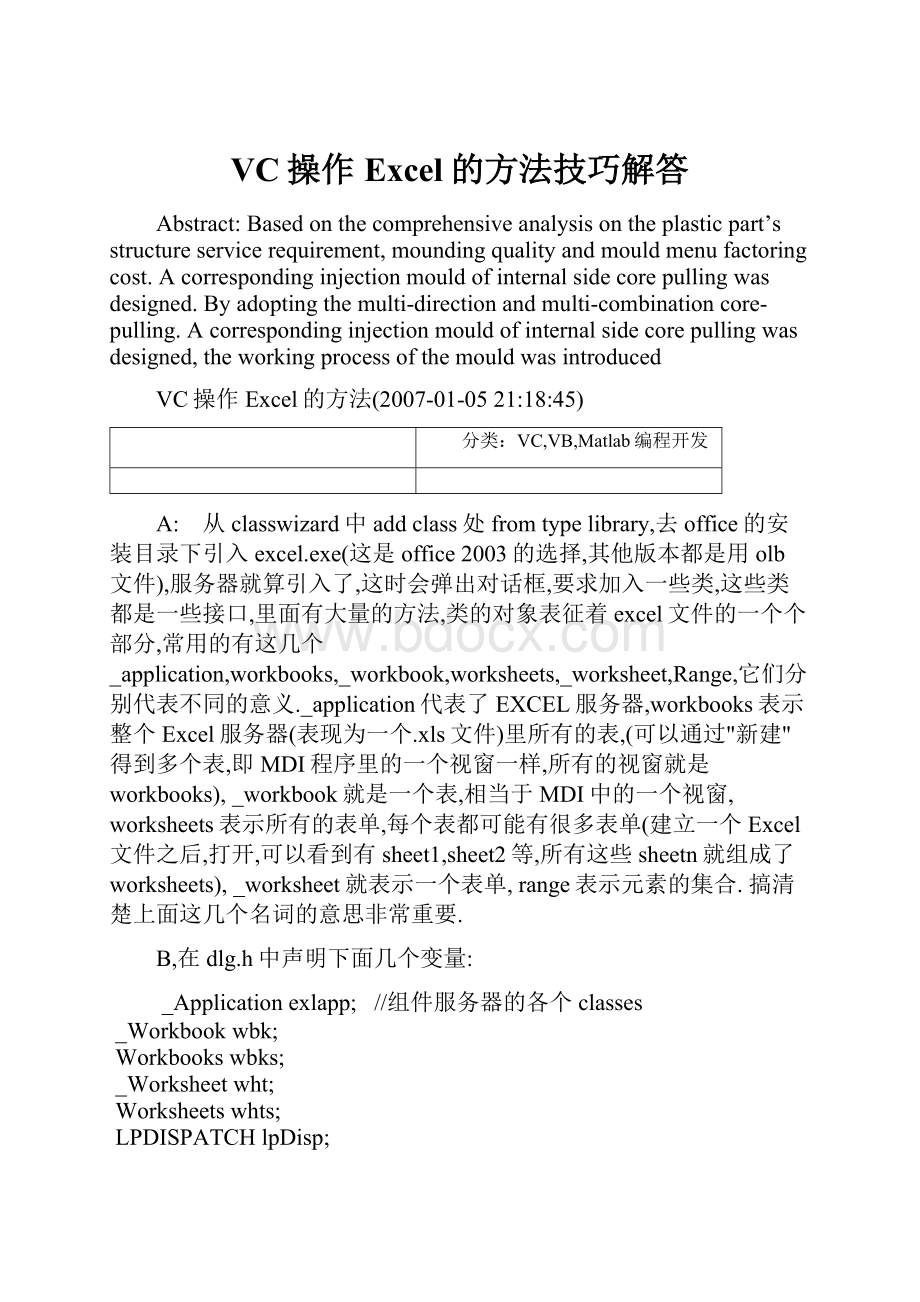
avar((long)DISP_E_PARAMNOTFOUND,VT_ERROR);
exlapp.SetVisible(TRUE);
//使Excel可见
exlapp.SetUserControl(TRUE);
//允许其它用户控制Excel,否则Excel将一闪即逝.
//Openanexcelfile
charpath[MAX_PATH];
GetCurrentDirectory(MAX_PATH,path);
CStringstrPath=path;
strPath+="
\\VCOpExcel"
;
wbks.AttachDispatch(exlapp.GetWorkbooks());
lpDisp=wbks.Open(strPath,
avar,avar,avar,avar,avar,avar,avar,avar,avar,avar,avar,avar,avar,avar);
wbks.ReleaseDispatch();
exlapp.ReleaseDispatch();
D,与上面第一种方法一样,可以插入记录:
UpdateData();
//读入数据
if("
==m_name)
//判断名字输入有效
MessageBox("
Pleaseinputarightname"
if(0>
=m_age||100<
=m_age)
//判断年龄输入有效
Pleaseinputarightage"
char*p=strupr(_strdup(m_gener));
if(strcmp(p,"
FEMALE"
)&
&
strcmp(p,"
MALE"
))//判断性别输入有效
Pleaseinputarightgener"
Rangerange;
RangeusedRange;
))//启动服务器
lpDisp=wbks.Open(strPath,
//初始化.
wbk.AttachDispatch(lpDisp);
whts.AttachDispatch(wbk.GetWorksheets());
lpDisp=wbk.GetActiveSheet();
wht.AttachDispatch(lpDisp);
usedRange.AttachDispatch(wht.GetUsedRange());
range.AttachDispatch(usedRange.GetRows());
longiRowNum=range.GetCount();
//已经使用的行数
range.AttachDispatch(wht.GetCells());
range.SetItem(COleVariant(long(iRowNum+1)),COleVariant(long
(1)),COleVariant(m_name));
range.SetItem(COleVariant(long(iRowNum+1)),COleVariant(long
(2)),COleVariant(m_age));
range.SetItem(COleVariant(long(iRowNum+1)),COleVariant(long(3)),COleVariant(m_gener));
wbk.Save();
wbk.Close(avar,COleVariant(strPath),avar);
wbks.Close();
exlapp.Quit();
(完)
分享到新浪微博
阅读(802)|评论
(2)|收藏(0)|打印|举报
前一篇:
结婚流程(转)
后一篇:
vc
excel
操作补充
评论
重要提示:
警惕虚假中奖信息,点击查看详情
免费任选1000款游戏新手卡[发评论]
你好:
2007-01-1112:
30:
31
我参考你的文章做了一下关于excel的操作
但是执行
ExcelApp.CreateDispatch("
NULL))
AfxmessageBox("
创建Excel服务失败"
exit
(1);
总是失败。
博主回复:
拼命三郎:
2007-01-1209:
06:
12
欢迎光临我的blog
:
>
对组件得先进行初始化COM
在.app
文件的InitInstance()函数加入AfxOleInit();
或
if
(CoInitialize(NULL)!
=0)
{
初始化COM支持库失败!
VC中操作excel表格收藏
摘要:
使用MicrosoftOffice所带的控件来实现代码操作excel表格。
操作系统是MicrosoftXP,办公套装是MicrosoftOffice2003,编程环境是MicrosoftVisualStudio6.0,一切都是Microsoft。
我最近要将数据库中的内容查询出来放到excel表格以便打印,所以上网找了这方面的内容,这里主要是抛砖引玉。
从思路上来看,操作excel表格就是将其打开,然后写入/读出数据,然后关闭。
首先创建一个程序(我的例子是一个MFC的单文档程序),在程序的入口处和出口处先作这样两个步骤来支持COM库:
在程序入口处CXXXApp:
InitInstance()函数AfxEnableControlContainer();
语句之后加入下面几行:
if(CoInitialize(NULL)!
=0)
AfxMessageBox(“初始化COM支持库失败!
”);
exit
(1);
假如这个条件不通过就不能运行起程序。
在程序的出口处CXXXApp:
ExitInstance()函数return语句之前加入下面这句话:
CoUninitialize();
来释放COM支持库。
这样对COM支持库的代码已经完成。
下面要从Office的安装目录中找到对VC操作excel文件的动态库,在某些版本下这个文件是Excel8.olb或者Excel9.olb,在我的版本中是excel.exe这个exe也是动态库的形式,是微软公司主要的文件结果之一。
选择vc的View菜单里面的ClassWizad命令,会弹出一个对话框;
然后点击AddClass…按钮选择Fromatypelibrary,会弹出一个打开对话框,从这里打开Office安装目录下…\Office11\EXCEL.EXE文件,从里面选择几个要用到的类:
_Application,Workbooks,_Wrokbook,Worksheets,_WorkSheet,Range,点击OK按钮。
会在程序中生成一个excel.h和excel.cpp文件,这些文件中包含了刚才我们选择的几个类的代码。
下面介绍一下这几个类:
在vc操纵excel的exe动态库里面有好多个对象模型,就是刚才在创建过程中看到的那个列表,但是经常用到的有这么几个:
_Application,Workbooks,_Wrokbook,Worksheets,_WorkSheet,Range,Charts和_Chart,最后面的两个是用来操作图表的,我没有用到所以这里也就不记录了。
_Application:
这里的Application就是Excel本身,众所周知,一个Excel可以包含多个工作簿,每个工作簿又可以包含多个工作表,而每个工作表又可以包含多个区域或者图表,所以这里他们是树型的结构关系,而application最基本的一个功能就是找到它的子项工作簿。
果然,我们在引入我们程序的Application类中看到了这样的成员函数:
GetWorkbooks()。
既然application就是excel,那么打开程序,退出程序,显示/隐藏程序这些基本的操作都可以在这个类的成员函数中找到,果不其然。
Workbooks:
这个对象是一个容器对象,它里面存放着所有打开的工作簿。
因此,我们可以猜测它一定有添加,查找,打开/关闭工作簿的功能。
(本程序中使用excel的一个xlt模板来生成一个xls文件就是使用了这个容器对象的添加功能。
)
_Workbook:
这是一个工作簿,也就相当于一个xls文件。
Excel可以同时打开多个工作簿,所以工作簿之间必定能够互相切换,每个工作簿可以关联工作表容器并获得工作表的索引。
Worksheets:
也是一个容器对象,和Workbooks类似。
_Worksheet:
这个就是我们看到的工作表,比如Sheet1,sheet2等等。
Rang:
就是我们看到的能选中的方框的大小。
而我们所要作的操作基本上是以区域为单位进行的。
介绍完这些,就添加一个菜单,来响应操作excel的命令。
然后下面附带这个函数的内容,注释还算可以吧,并且附上网上不知道谁写的但是转载极多的一个封装类。
viewplaincopytoclipboardprint?
1._Application
_app;
2._Workbook
_workBook;
3._Worksheet
_workSheet;
4.Worksheets
workSheets;
5.Workbooks
workBooks;
6.Range
range;
7.Range
copyFrom;
8.Range
copyTo;
9.
10.if(!
_app.CreateDispatch("
NULL))
11.{
12.
创建Excel服务失败!
信息提示"
MB_OK);
13.
14.}
15.//利用模板建立新文档
16.workBooks.AttachDispatch(_app.GetWorkbooks());
17._workBook.AttachDispatch(workBooks.Add(_variant_t("
\"
C:
\\Documents
and
Settings\\模板.xlt\"
)));
//你可以自己创建一个模板,并自由设定目录
18.//得到worksheets
19.workSheets.AttachDispatch(_workBook.GetWorksheets());
20.//得到workSheet
21._workSheet.AttachDispatch(workSheets.GetItem(_variant_t("
sheet1"
22.//得到拷贝的母板
23.copyFrom.AttachDispatch(_workSheet.GetRange(_variant_t("
A3"
),
_variant_t("
Q6"
24.copyTo.AttachDispatch(_workSheet.GetRange(_variant_t("
A61"
25.//得到全部的cells
26.range.AttachDispatch(_workSheet.GetCells());
27.
28.///////////////////////////////////////////////////////////////////////////////////////////////////
29.//
上边是头
30.
31./*
32.中间要做的工作有这两项:
设置数据和拷贝格式
33.设置数据就是将数据库中查询出来的数据写入表格,拷贝格式就是将表格拷贝到别的地方。
34.*/
35.//写入数据
36.range.SetItem(_variant_t((long)3),
_variant_t((long)1),
写入数据了"
));
37.range.SetItem(_variant_t((long)5),
重新写入数据了"
38.//拷贝一段区域到另外的一段区域
39.copyFrom.Copy(_variant_t(copyTo));
40.range.SetItem(_variant_t((long)61),
123"
41.
42.//显示excel表格
43.
_app.SetVisible(TRUE);
44.//保存为文件
45._app.SetDisplayAlerts(FALSE);
//隐藏弹出的对话框
46._workSheet.SaveAs("
d:
\\Test.xls"
vtMissing,vtMissing,vtMissing,vtMissing,
47.
vtMissing,vtMissing,vtMissing,vtMissing,vtMissing);
48._app.Quit();
49.//下边是尾
50.///////////////////////////////////////////////////////////////////////////////////////////////////
51.copyFrom.ReleaseDispatch();
52.copyTo.ReleaseDispatch();
53.range.ReleaseDispatch();
54._workSheet.ReleaseDispatch();
55.workSheets.ReleaseDispatch();
56._workBook.ReleaseDispatch();
57.workSheets.ReleaseDispatch();
58._app.ReleaseDispatch();
别人的代码:
1..h文件:
2.#include
comdef.h"
3.#include
excel.h"
4.class
ExcelFile
5.{
6.public:
7.void
ShowInExcel(bool
bShow);
8.CString
GetCell(int
iRow,
int
iColumn);
9.int
GetCellInt(int
10.int
GetRowCount();
11.int
GetColumnCount();
12.bool
LoadSheet(int
iIndex);
13.CString
GetSheetName(int
14.static
void
InitExcel();
15.static
ReleaseExcel();
16.int
GetSheetCount();
17.bool
Open(CString
FileName);
18.ExcelFile();
19.virtual
~ExcelFile();
20.protected:
21.private:
22.static
_Application
m_ExcelApp;
23.
24.Workbooks
m_Books;
25._Workbook
m_Book;
26.Worksheets
m_sheets;
27._Worksheet
m_sheet;
28.Range
m_Rge;
29.};
30..cpp文件:
31.ExcelFile:
ExcelFile()
32.{
33.}
34.ExcelFile:
~ExcelFile()
35.{
36.m_Rge.ReleaseDispatch();
37.m_sheet.ReleaseDispatch();
38.m_sheets.ReleaseDispatch();
39.m_Book.ReleaseDispatch();
40.m_Books.ReleaseDispatch();
41.}
42.void
ExcelFile:
InitExcel()
43.{
44.//创建Excel
2000服务器(启动Excel)
45.if
(!
m_ExcelApp.CreateDispatch("
NULL))
46.{
47.AfxMessageBox("
创建Excel服务失败!
48.exit
(1);
49.}
50.}
51.void
ReleaseExcel()
52.{
53.m_ExcelApp.ReleaseDispatch();
54.}
55.bool
FileName)
56.{
57.//打开excel文件
58.//利用模板文件建立新文档
59.m_Books.AttachDispatch(m_ExcelApp.GetWorkbooks(),true);
60.LPDISPATCH
lpDis
=
NULL;
61.lpDis
m_Books.Add(_variant_t(FileName));
//
如何判断文件是否打开?
62.if
(lpDis)
63
- 配套讲稿:
如PPT文件的首页显示word图标,表示该PPT已包含配套word讲稿。双击word图标可打开word文档。
- 特殊限制:
部分文档作品中含有的国旗、国徽等图片,仅作为作品整体效果示例展示,禁止商用。设计者仅对作品中独创性部分享有著作权。
- 关 键 词:
- VC 操作 Excel 方法 技巧 解答
 冰豆网所有资源均是用户自行上传分享,仅供网友学习交流,未经上传用户书面授权,请勿作他用。
冰豆网所有资源均是用户自行上传分享,仅供网友学习交流,未经上传用户书面授权,请勿作他用。


 广东省普通高中学业水平考试数学科考试大纲Word文档下载推荐.docx
广东省普通高中学业水平考试数学科考试大纲Word文档下载推荐.docx
